CX-Designer merupakan software yang digunakan untuk mendesain HMI (Human Machine Interface) atau antarmuka pada mesin yang digunakan untuk mengatur maupun mengontrol mesin tersebut. Pada CX-Designer tidak pemrograman khusus yang dilakukan pada CX-Designer karena pada software ini cukup mengatur alamat-alamat yang digunakan pada program yang telah dibuat pada CX-Programmer. berikut ini adalah beberapa fuctional object yang dipakai pada CX-Designer.
Gambar 1.12 Functional Object
Sumber : OMRON. (2005). CX-Designer Introduction Guide.
1. Membuat lembar baru Di CX-Designer
Pembuatan proyek pada CX-Designer sangat mudah, karena pada CX-Designer tidak perlu melakukan pemrograman cukup melakukan setingan I/O, berikut adalah cara membuat lembar baru pada CX-Designer.
1. Buka program CXD (CX-Designer)
2. Klik File – New Project
3. Akan tampil gambar seperti pada gambar 2.20, pada bagian Model dengan model HMI yang akan digunakan, atau bisa memilih NS-Runtime yang bisa disesuaikan dengan ukuran HMI, isikan System Version dengan versi sistem, Project Title di isi dengan nama proyek, File Name diisi dengan nama file yang akan anda buat, kemudian lokasi penyimpanan pada bagian location. Klik OK.
Gambar 1.13 Pengaturan lembar Project CX-Designer
4. Lembar baru akan terbuka, dan siap untuk mendesain sistem HMI. Pengaturan pada bagian I/O animasi terbilang mudah di CX-Designer, cukup dengan menuliskan alamat yang sama dengan alamat pada PLC yang digunakan maka desain HMI dapat tertampil di CX-Designer. Berikut ini adalah cara mengatur I/O pada CX-Designer.
2. Melakukan Test Offline pada CX-Designer
1. Klik Tools kemudian Klik Test, atau dengan cara menekan tombol CTR+T
2. Klik tombol Yes to All untuk melanjutkan proses Test.
3. Klik Start testing offline, untuk melakukan proses Test Offline, lalu klik Start.
Gambar 1.14 Test Offline
3. Komunikasi CX-Designer dan CX-Programmer
1. Klik Tools kemudian Klik Test, atau dengan cara menekan tombol CTR+T
2. Klik tombol Yes to All untuk melanjutkan proses Test.
3. Klik Connect to CX-Simulator.
Gambar 1.15 Komunikasi CX-Designer & CX-Programmer
4. Komunikasi CX-Designer dengan PLC
1. Klik Tools kemudian Klik Test, atau dengan cara menekan tombol CTR+T
2. Klik tombol Yes to All untuk melanjutkan proses Test.
3. Klik Connect to PLC, Pilih Host Type dengan SYSMAC-CJI/CP1 klik Start.
Gambar 1.16 Komunikasi CX-Designer denga PLC







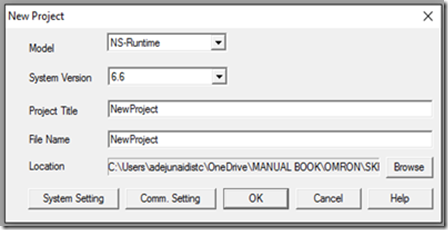
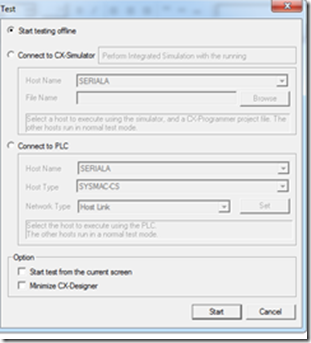
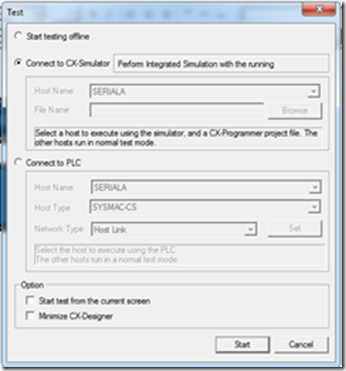




0 komentar:
Post a Comment
Terimakasih anda telah berkomentar di halaman ini, kami akan mempertimbangkan komentar anda untuk kemajuan blog ini.